您好,登录后才能下订单哦!
这篇文章给大家分享的是有关怎样使用RoughViz可视化Vue.js中的草绘图表的内容。小编觉得挺实用的,因此分享给大家做个参考,一起跟随小编过来看看吧。
图表是数据的图形表示,用于使数据集更易于阅读,并且易于区分各部分。虽然大多数用户习惯于看到简洁而正式的图表,但一些用户更喜欢看到手绘或素描的图表,这就是 roughViz 的用武之地。
roughViz 是一个基于 D3.js 和 Rough.js 的 JavaScript 库。该库旨在帮助构建看起来像草图或手绘图的图表,如下例所示。
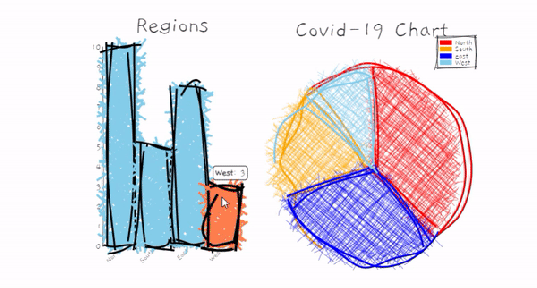
在本指南中,你将学习如何使用 vue-roughviz 在 Vue.js 应用程序中显示类似草图的图表,以及如何使用 vue-cli 配置 Vue 应用程序。
本教程假定满足以下先决条件:
对 Vue.js 的基本了解
Node.js 的本地开发环境,以及对 Node 软件包管理器(npm)的熟悉
文本编辑器,例如 Visual Studio Code 或 Atom
如果尚未安装 vue-cli,请运行以下命令以安装最新版本。
npm install -g @vue/cli # OR yarn global add @vue/cli
现在,创建一个新的 vue 应用程序:
vue create my-app
注意:此过程可能需要几分钟。完成后,我们可以进入新的应用程序根目录:
cd my-app
上面详细描述的过程创建了一个新的 Vue.js 应用程序。为了确保一切都设置好了,运行 npm run serve。当你访问http://localhost:8080时,你应该会在浏览器中看到“Welcome to Your Vue.js app page”。
vue-roughviz 是 RoughViz.js 的 Vue.js 包装器。这使得该库可以作为组件进行访问,从而可以在基于 Vue.js 的项目中实现无缝重用。
要将 vue-roughviz 包含在我们的项目中,请运行:
npm install vue-roughviz
vue-roughviz 提供了所有 rawViz 图表样式的组件,其中包括:
roughBar——rawViz 条形图组件
roughBarH——roughViz 水平条形图组件
roughDonut——roughViz 甜甜圈图组件
roughPie——roughViz 饼图
roughLine——roughViz 折线图组件
roughScatter——roughViz 分散图表组件
roughStackedBar——roughViz 堆叠条形图组件
将 vue-roughviz 添加到项目后,下一步是在首选的文本编辑器中打开项目文件夹。
当你打开 src/App.vue 文件时,初始内容应类似于下图:
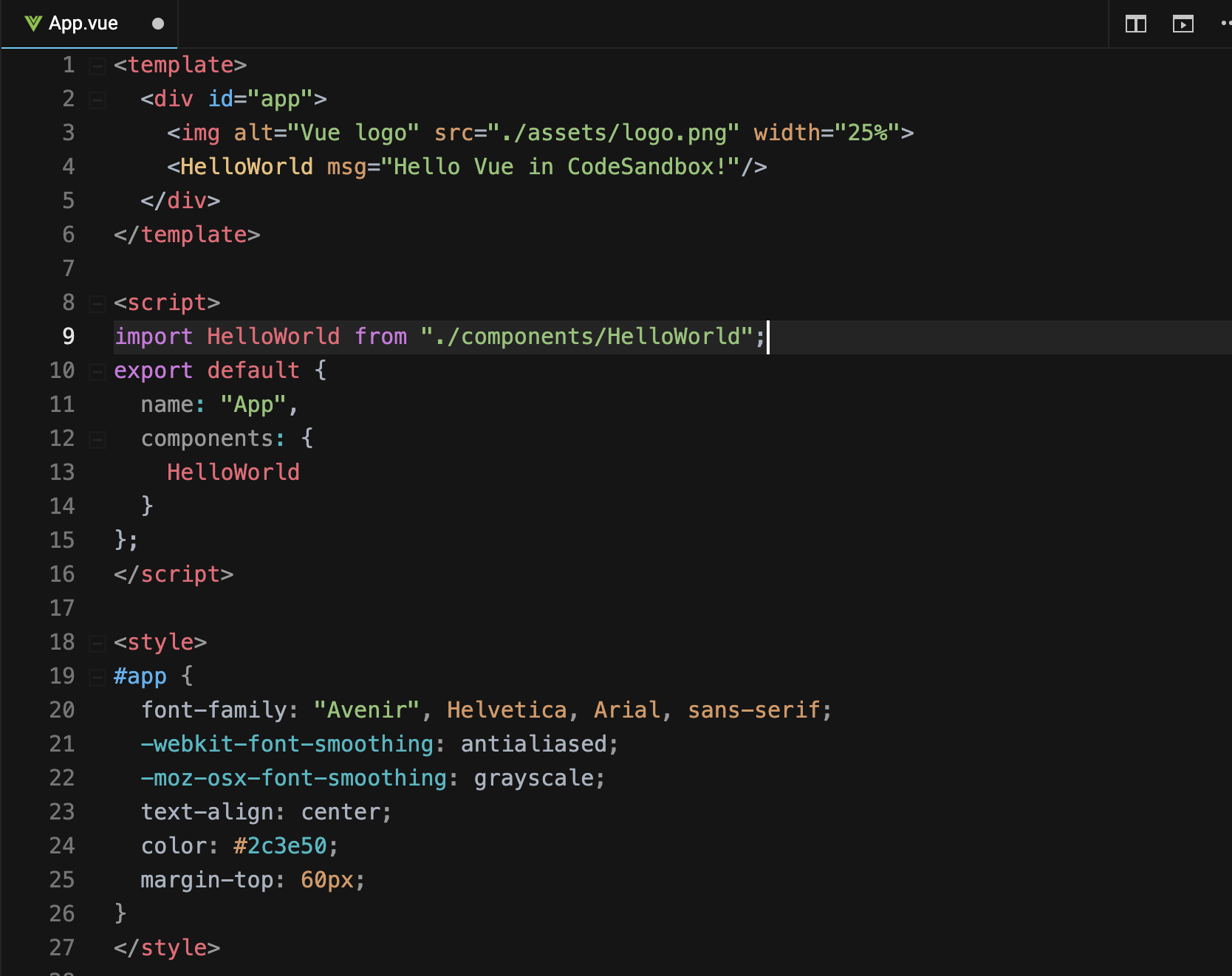
如果你的视图如上所述,请继续并删除其所有内容,并替换为以下代码:
<template>
<div id="app">
<rough-bar :data="{
labels: ['North', 'South', 'East', 'West'],
values: [10, 5, 8, 3],
}" title="Regions" roughness="8" :colors="['red', 'orange', 'blue', 'skyblue']" stroke="black" stroke-width="3" fill- fill-weight="3.5" />
</div>
</template>代码说明
import ...——这行代码是从我们先前安装的 vue-roughviz 导入 rawBar 组件。
export default {} ——此块是为了使以前导入的组件(roughBar)在我们的应用中可用。
<rough-bar :data="[...]" /> ——这是我们调用外部 rawBar 组件的地方,这些组件中指定的属性是必需的 prop。
唯一需要的 prop 是 data,它是用来构造图表的数据,这可以是字符串或对象。
如果选择一个对象,则该对象必须包含 labels 和 values 键。如果改用字符串,则字符串必须是 csv 或 tsv 文件的 URL。在这个文件中,还必须将 labels 和 values 指定为表示每个列的单独属性。
其他有用的 prop 包括:
title——指定图表标题
roughness——图表的粗细度等级
stroke——bar stroke 的颜色
stroke-width
fill-weight——指定内部路径颜色的粗细。
fill-style——条形填充样式,可以是以下一种:
dashed
solid
zigzag-line
cross-hatch
hachure
zigzag
要预览我们的应用,运行 npm run serve。如果你正确地遵循了上述步骤,访问http://localhost:8080应该允许你查看浏览器中显示的图表。
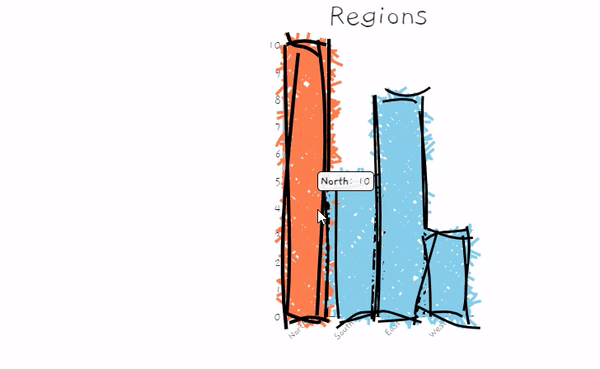
让我们做一个小实验,在我们的图表中显示过去 10 天比特币的价格历史。在这个实验中,我们将使用 Coingecko API。
为什么选择 Coingecko?与其他加密货币 API 不同,Coingecko 是免费的,不需要 API 密钥就可以开始,这是我们实验的理想选择。
继续,用下面的代码替换 src/App.vue
<template>
<div id="app">
<div>
<rough-bar v-if="chartValue.length > 0" :data="{
labels: chartLabel,
values: chartValue,
}" title="BTC - 10 Days" roughness="3" stroke="black" stroke-width="1" fill- fill-weight="2" />
</div>
</div>
</template>我们创建了一个异步方法 loadData() ,它从 coingecko API 获取比特币价格历史记录,并循环遍历返回的数据。我们将日期与价格分开,使用返回的日期作为图表标签,价格作为图表值。而 beforeMount() 也就是在我们的应用被挂载到视图之前,我们调用了前面创建的 loadData() 函数。
运行我们的应用程序应该,你应该看到我们的图表的新变化如下:
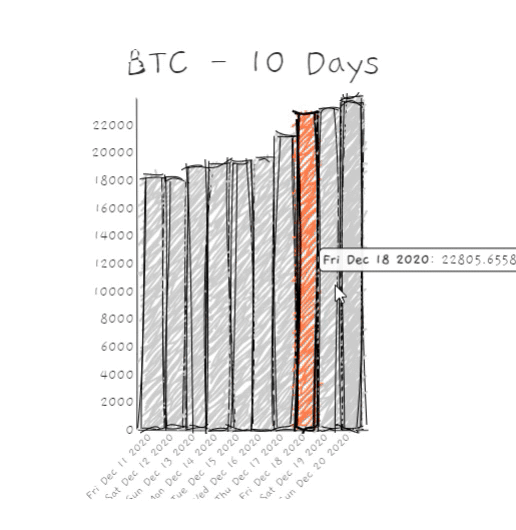
感谢各位的阅读!关于“怎样使用RoughViz可视化Vue.js中的草绘图表”这篇文章就分享到这里了,希望以上内容可以对大家有一定的帮助,让大家可以学到更多知识,如果觉得文章不错,可以把它分享出去让更多的人看到吧!
免责声明:本站发布的内容(图片、视频和文字)以原创、转载和分享为主,文章观点不代表本网站立场,如果涉及侵权请联系站长邮箱:is@yisu.com进行举报,并提供相关证据,一经查实,将立刻删除涉嫌侵权内容。